
Per migliorare la privacy e la sicurezza online, Windows 11 ti consente di utilizzare DNS su https. (DOH) Per crittografare le richieste DNS il tuo computer rende mentre navighi o fai qualsiasi altra cosa online. Ecco come impostarlo.
DNS crittografato è più privato e sicuro
Ogni volta che visiti un sito Web utilizzando un nome di dominio (come "Google.com", ad esempio), il computer invia una richiesta a A Server del sistema di nome del dominio (DNS) . Il server DNS prende il nome del dominio e cerca l'indirizzo IP corrispondente da un elenco. Invia il tuo indirizzo IP al computer, che il computer utilizza quindi per connettersi al sito.
Questo nome di dominio recupero del processo tradizionalmente accaduto non crittografato sulla rete. Qualsiasi punto in mezzo potrebbe intercettare i nomi di dominio dei siti che stai visitando. Insieme a DNS su https. , anche conosciuto come DOH, le comunicazioni tra il tuo computer e un server DNS abilitato DOH sono crittografate. Nessuno può intercettare le richieste DNS a Snoop sugli indirizzi che stai visitando o manomettere le risposte dal server DNS.
Innanzitutto, scegli un servizio DNS gratuito supportato
A partire dalla versione di Windows 11, DNS rispetto a HTTPS in Windows 11 funziona solo con un determinato elenco hard-coded di
Servizi DNS gratuiti
(Puoi vedere la lista da solo correndo
Netsh DNS Mostra crittografia
in un
Finestra del terminale
).
Ecco l'elenco attuale di supportato IPv4. Indirizzi di servizio DNS a partire dal 2021 novembre:
- Google DNS primario: 8.8.8.8.
- Google DNS secondario: 8.8.4.4.
- Cloudflare dns primario: 1.1.1.1.
- CloudFlare DNS secondario: 1.0.0.1.
- Quad9 DNS primario: 9.9.9.9.
- Quad9 DNS secondario: 149.112.112.112.
Per IPv6. , Ecco l'elenco degli indirizzi di servizio DNS supportati:
- Google DNS primario: 2001: 4860: 4860 :: 8888
- Google DNS secondario: 2001: 4860: 4860 :: 8844
- Cloudflare dns primario: 2606: 4700: 4700 :: 1111
- CloudFlare DNS secondario: 2606: 4700: 4700 :: 1001
- Quad9 DNS primario: 2620: Fe :: Fe
- Quad9 DNS secondario: 2620: Fe :: Fe: 9
Quando arriva il momento di abilitare Doh nella sezione di seguito, è necessario scegliere due coppie di questi server DNS-Primarie e secondari per IPv4 e IPv6-da utilizzare con il tuo Windows 11 PC. Come bonus, usando questi probabilmente accelerare La tua esperienza di navigazione su Internet.
IMPARENTATO: Perché non dovresti usare il server DNS predefinito del tuo ISP
Quindi, abilita DNS su HTTPS in Windows 11
Per iniziare la configurazione di DNS su HTTPS, apri l'app Impostazioni premendo Windows + I sulla tastiera. Oppure puoi fare clic con il pulsante destro del mouse sul pulsante Start e selezionare "Impostazioni" nel menu Speciale visualizzato.

In Impostazioni, fare clic su "Rete e amplificatore; Internet "nella barra laterale.

In rete e amplificatore; Impostazioni Internet, fare clic sul nome della connessione Internet primaria nell'elenco, come "Wi-Fi" o "Ethernet". (Non fare clic su "Proprietà" vicino alla parte superiore della finestra - che non ti permetterà crittografare le connessioni DNS.)

Nella pagina Proprietà della connessione di rete, selezionare "Proprietà hardware".

Nella pagina Wi-Fi o Ethernet Hardware Properties, individuare l'opzione "Assegnazione server DNS" e fare clic sul pulsante "Modifica" accanto ad esso.

Nella finestra che si apre, utilizzare il menu a discesa per selezionare "Manuale" Impostazioni DNS. Quindi capovolgere l'interruttore "IPv4" sulla posizione "ON".
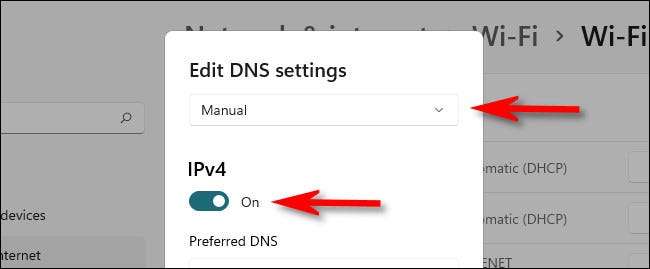
Nella sezione IPv4, inserire l'indirizzo del server DNS primario scelto dal sezione sopra Nella casella "DNS preferita" (come "8.8.8.8"). Allo stesso modo, inserire l'indirizzo del server DNS secondario nella casella "DNS alternativa" (come "8.8.4.4").
Consiglio: Se non vedi le opzioni di crittografia DNS, stai modificando le impostazioni DNS per il tuo SSID Wi-Fi. Assicurati di selezionare il tipo di connessione in Impostazioni e GT; Rete e amplificatore; Internet, quindi fai clic su "Proprietà hardware".

Nella stessa finestra, impostare "Encryption DNS preferito" e "Encryption DNS alternato" su "Solo crittografato (DNS su HTTPS)" utilizzando le caselle a discesa inferiore agli indirizzi DNS inseriti nell'ultimo passaggio.

Dopodiché, ripeti questo processo con IPv6.
Capovolgere l'interruttore IPv6 sulla posizione "ON", quindi copiare un indirizzo IPv6 primario in sezione sopra e incollalo nella casella "DNS preferita". Quindi, copia un indirizzo IPv6 secondario corrispondente e incollalo nella casella "DNS alternativo".
Dopodiché, impostare entrambe le impostazioni di "crittografia DNS" a "solo crittografate (DNS su HTTPS)." Infine, fai clic su "Salva".
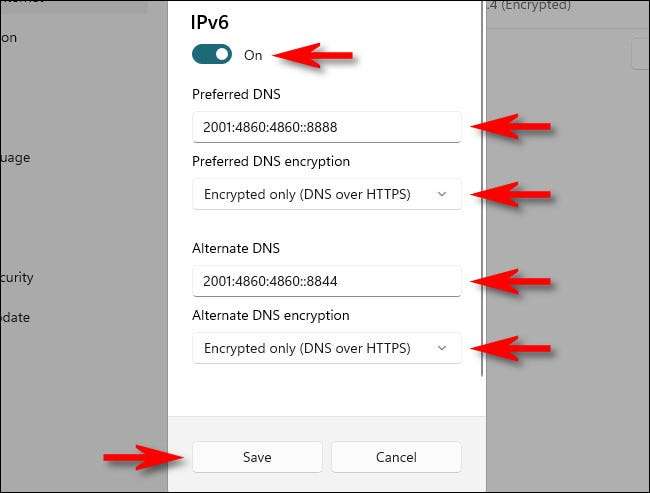
Torna sulla pagina delle proprietà Hardware Wi-Fi o Ethernet, vedrai i server DNS elencati con un "(crittografato)" accanto a ciascuno di essi.

Questo è tutto ciò che devi fare. Chiudi l'app Impostazioni e sei pronto per partire. D'ora in poi, tutte le tue richieste DNS saranno private e sicure. Browsing felice!
Nota: Se si verificano problemi di rete dopo aver modificato queste impostazioni, assicurarsi di verificare correttamente gli indirizzi IP. Un indirizzo IP mistante comporterebbe irraggiungere i server DNS. Se gli indirizzi dovrebbero essere digitati correttamente, provare a disabilitare l'interruttore "IPv6" nell'elenco dei server DNS. Se si configurano i server DNS IPv6 su un computer senza connettività IPv6, ciò potrebbe causare problemi di connettività.







